Bạn là người dùng mạng xã hội Twitter và muốn tải video từ Twitter về thiết bị của mình, nhưng không biết phải làm thế nào? Dưới đây, chúng tôi sẽ hướng dẫn cách tải video Twitter về thiết bị của bạn miễn phí bằng cách sử dụng ứng dụng TweetGo.
1. Cách tải video trên Twitter về máy tính
Bước 1: Mở Twitter, sau đó đăng nhập vào tài khoản Twitter của bạn
Bước 2: Tìm đến tweet có video bạn muốn tải. Rồi nhấp vào biểu tượng “Chia sẻ”, sau đó “Sao chép liên kết”
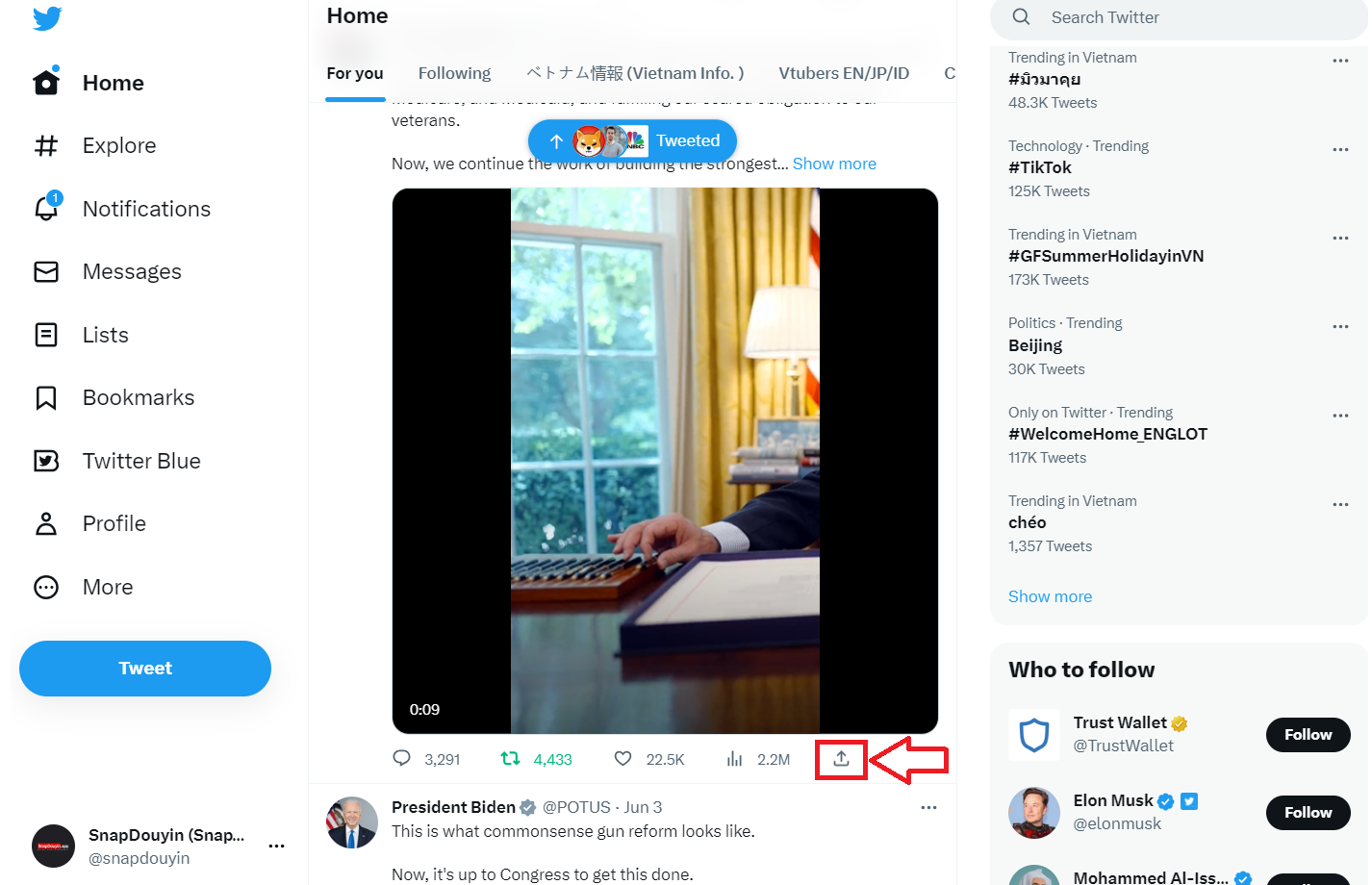
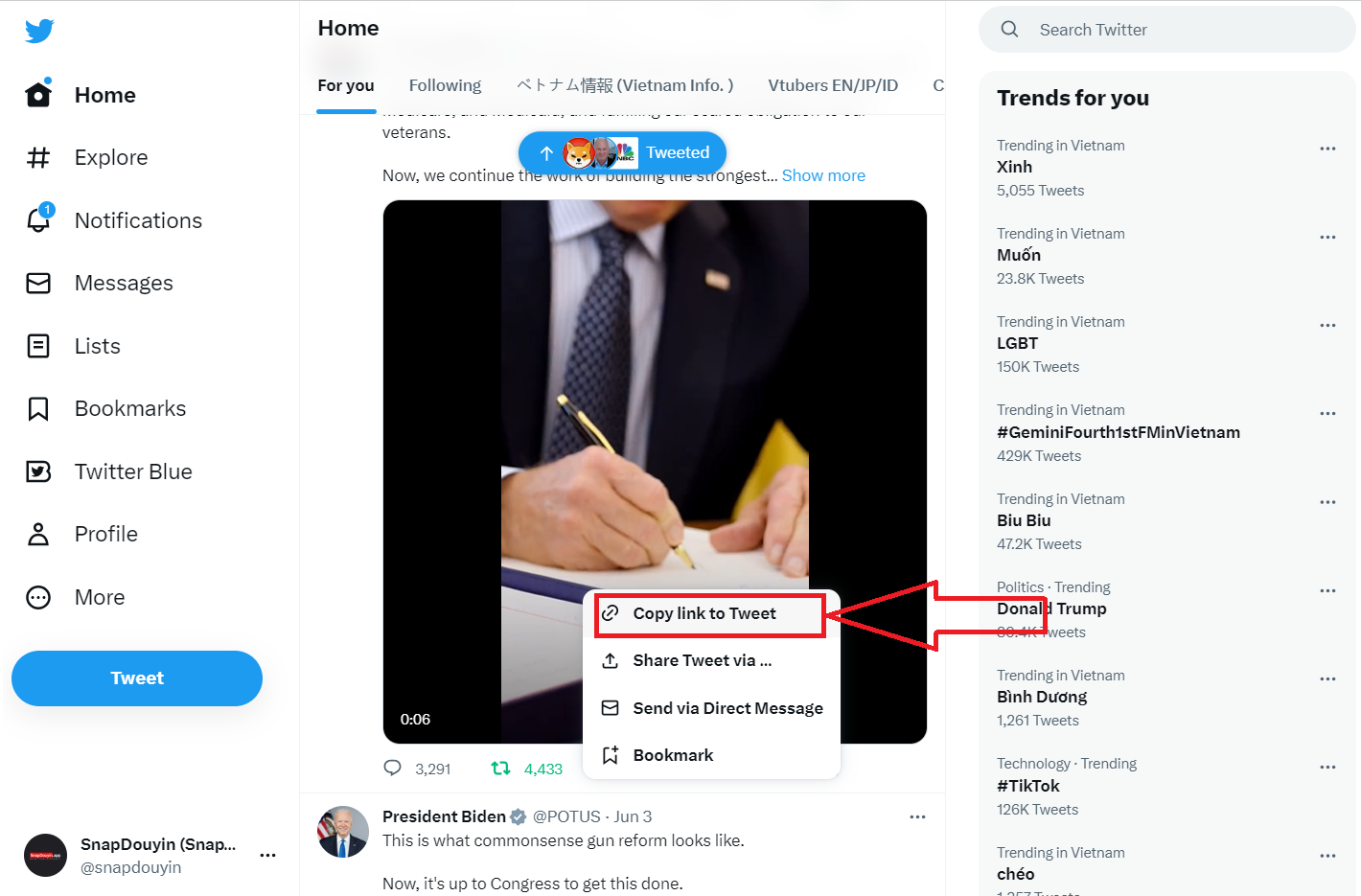
Bước 3: Truy cập vào website TweetGo > Rồi dán liên kết Tweet mà bạn đã sao chép ở bước 2 vào khung nhập liệu > Tiếp tục click vào nút “Download”
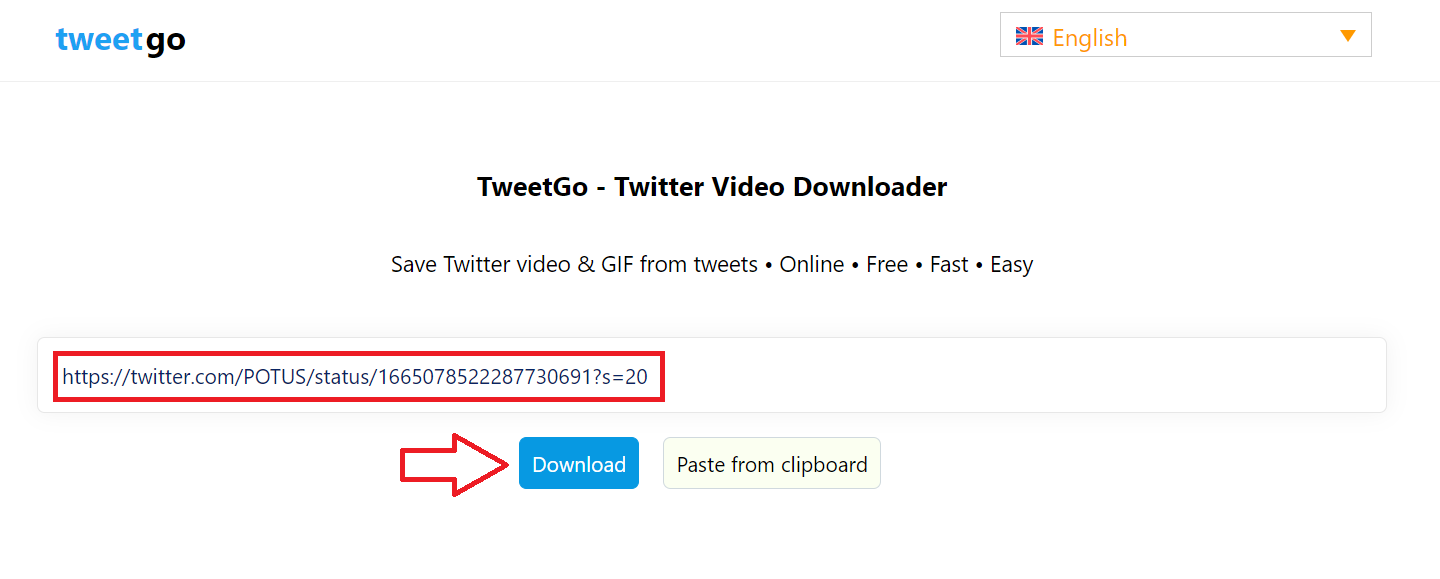
Bước 4: Tiếp theo, TweetGo sẽ hiển thị các tùy chọn chất lượng video > Cuối cùng, bạn click vào nút tùy chọn chất lượng video muốn tải về là xong.
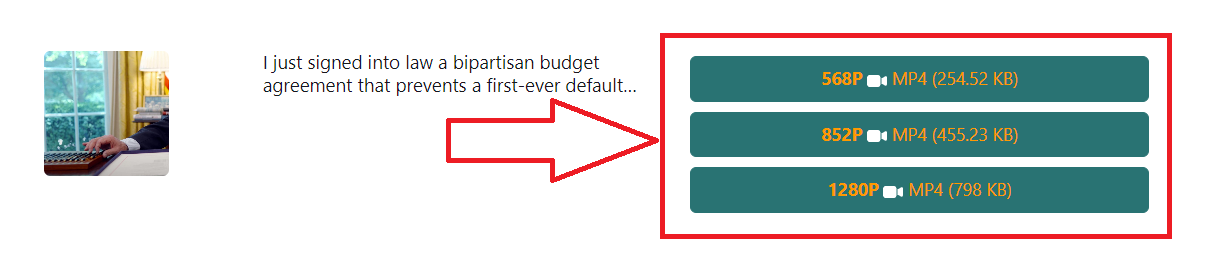
2. Cách tải video Twitter về điện thoại Android
Bước 1: Mở ứng dụng Twitter và đăng nhập. Rồi chọn tweet có video/GIF mà bạn muốn tải về
Bước 2: Tiếp tục nhấn vào biểu tượng Chia Sẻ (Share) > Sau đó nhấn vào biểu “Sao chép liên kết”
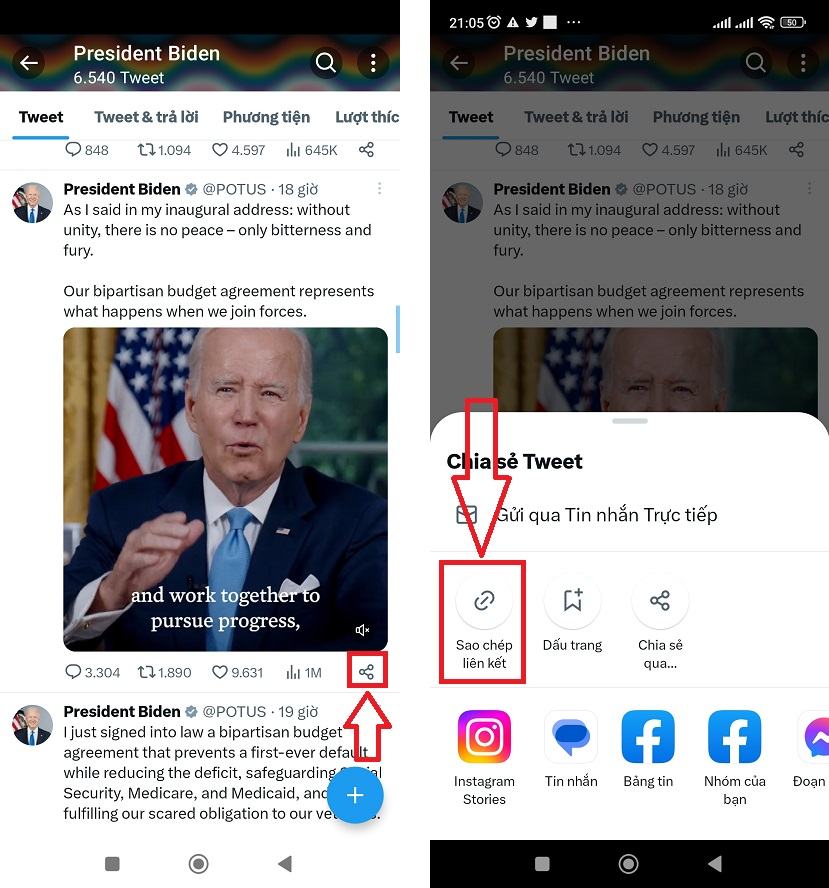
Bước 3: Mở trình duyệt web, truy cập vào TweetGo và dán liên kết tweet mà bạn đã sao chép ở bước 2. Sau đó, nhấn vào “Download” để bắt đầu quá trình tải xuống.
Bước 4: Cuối cùng, bạn chỉ cần nhấp vào tùy chọn chất lượng video mà bạn muốn tải về như hình bên dưới.
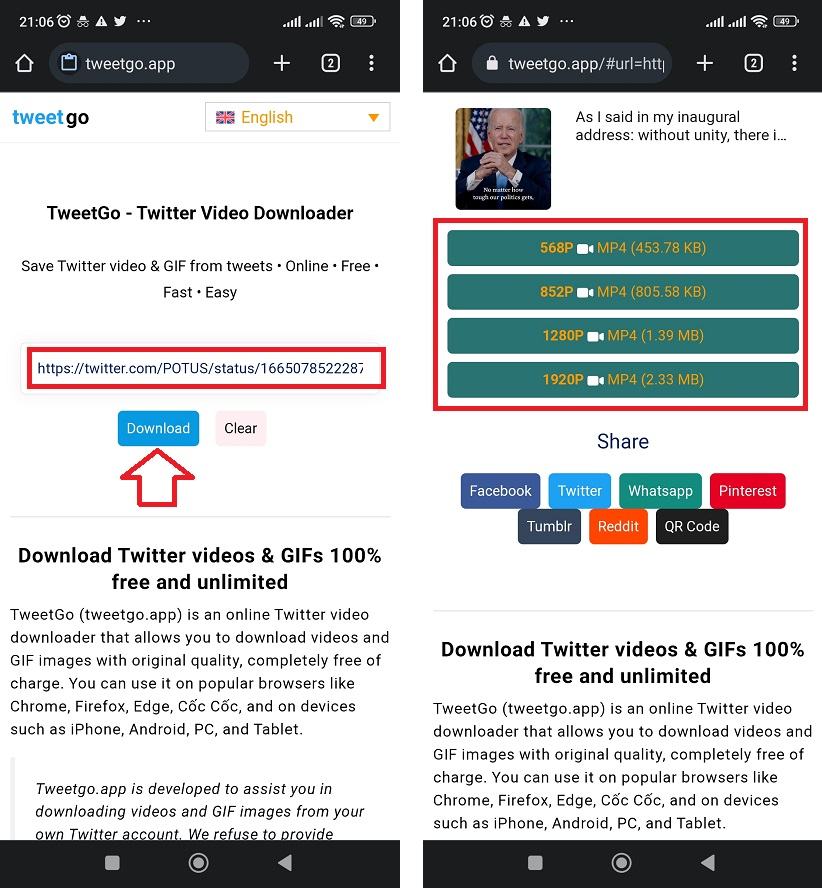
3. Cách lưu video trên Twitter về điện thoại iPhone
Tải video từ Twitter về iPhone sẽ phức tạp hơn một chút so với trên PC và điện thoại Android vì video không tự động lưu vào thư viện. Cách tải video từ Twitter về iPhone, hãy làm theo các bước sau:
Bước 1: Mở ứng dụng Twitter trên iPhone của bạn và đăng nhập. Sau đó, chọn tweet chứa video hoặc GIF mà bạn muốn tải.
Bước 2: Sao chép URL của tweet bạn muốn tải video/GIF bằng cách nhấn vào nút “Share” > Sau đó chọn “Sao chép liên kết” (như hình bên dưới)
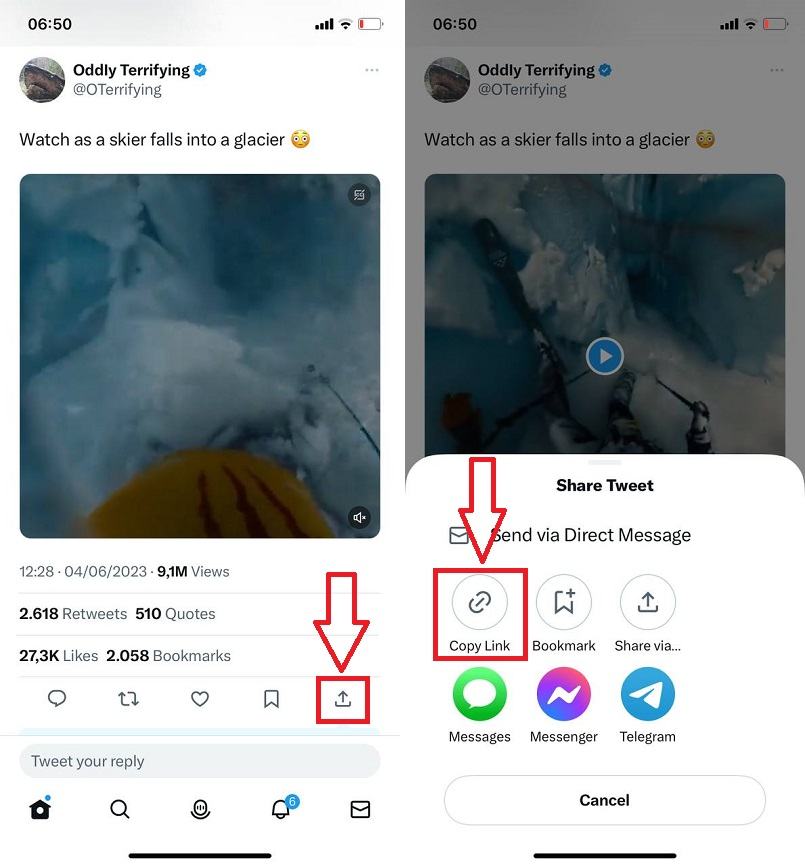
Bước 3: Mở trình duyệt Safari và truy cập vào TweetGo > Dán URL đã sao chép ở bước 2 vào ô nhập liệu > Sau đó nhấn “Download”
Bước 4: Nhấn lựa chọn chất lượng video bạn muốn lưu
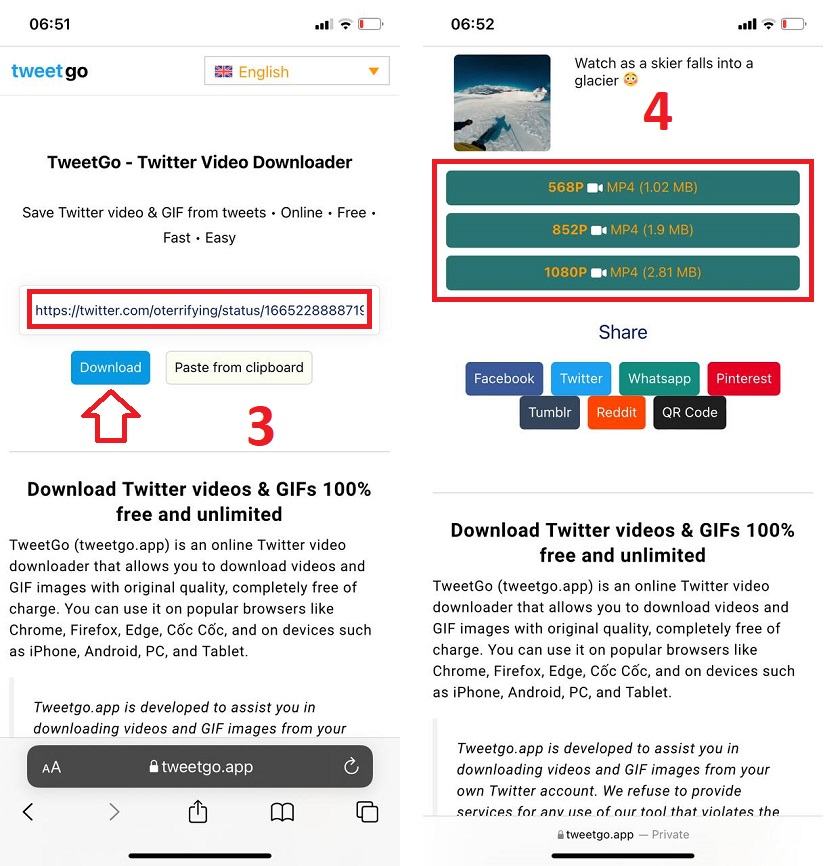
Bước 5: TweetGo sẽ chuyển hướng sang trang download video, bạn đợi 5 giây sẽ có thông báo trên màn hình > Sau đó bạn nhấn vào nút “Download”
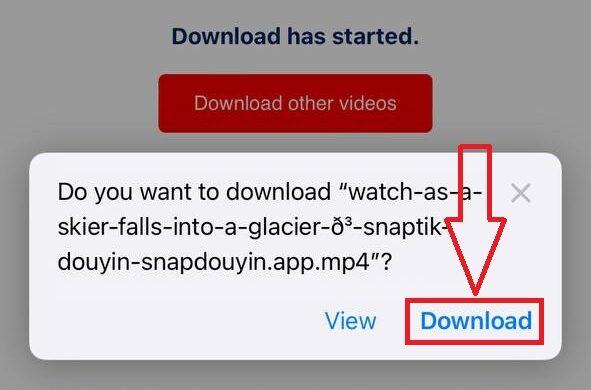
Lúc này video từ Twitter đã được tải về thiết bị của bạn. Tuy nhiên, iPhone sẽ không tự lưu video vào thư viện, nếu bạn muốn video xuất hiện trong thư viện hãy thực hiện tiếp các bước bên dưới.
Bước 6: Trên trình duyệt Safari bạn nhấp vào biểu tượng tải xuống (ở bên trái góc dưới màn hình), lúc này sẽ hiển thị ra video bạn vừa tải xuống > Nhấp chọn video đó > Cuối cùng bạn chọn “Save video”
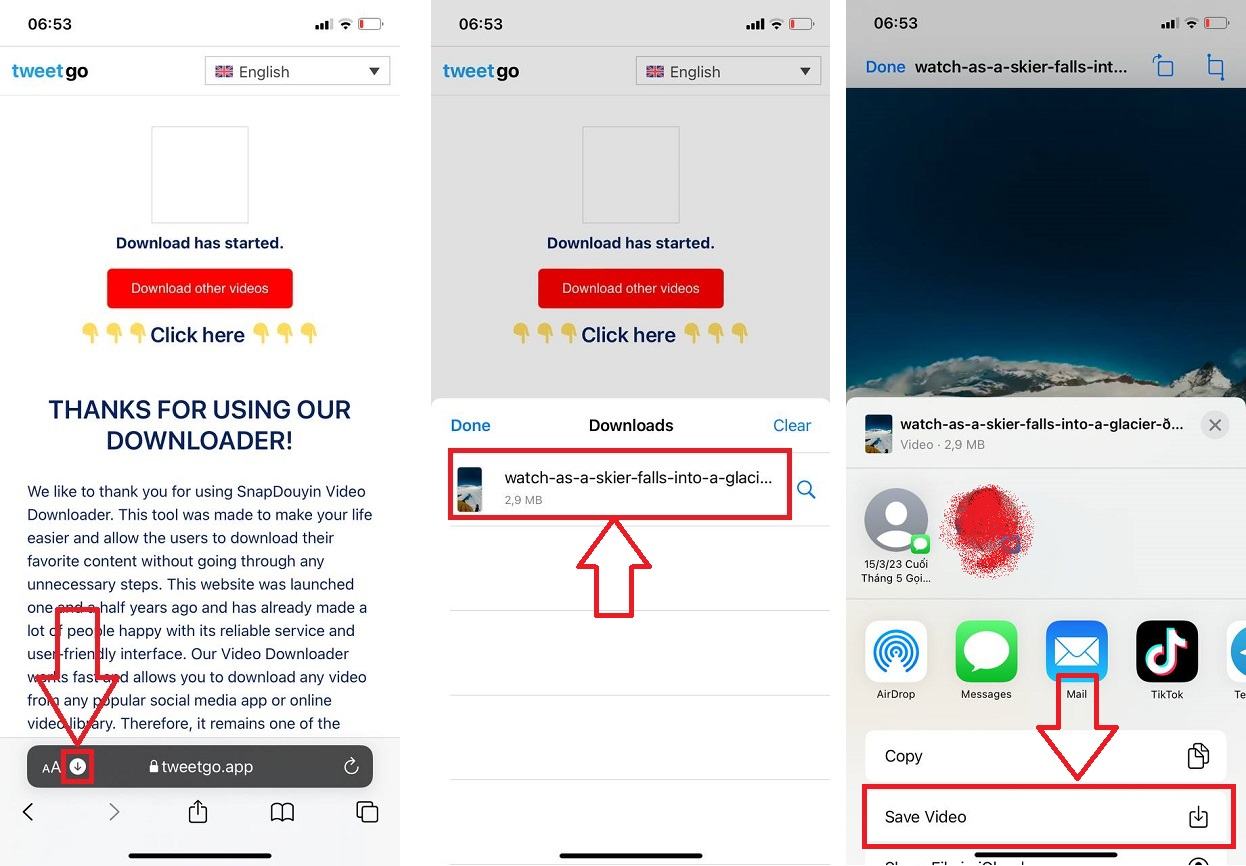
Trên đây là hướng dẫn cách lưu video từ Twitter về điện thoại và máy tính chỉ với vài thao tác đơn giản sử dụng trình tải video TweetGo. Ngoài tải các nội dung từ Twitter, TweetGo còn hỗ trợ tải video từ các nền tảng khác như Facebook, YouTube, TikTok, Douyin… Hãy trải nghiệm và chia sẻ với mọi người!